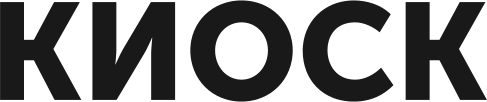Подробная инструкция по работе с moysklad.ru
Идем на сайт http://moysklad.ru

Нажимаем первую ссылку и переходим в сервис "МойСклад". Нажимаем кнопку "Зарегистрироваться".

Вводим свои данные: почту, придумываем логин, Имя, телефон. Пароль от аккаунта вам придет на почту.
Если все правильно сделали, то вы попадете в аккаунт пользователя "МойСклад". В аккаунте есть пункт "Помощь". Выбираете обучение и проходите его. Очень полезно для общего понимания работы склада.
Добавляете товары, категории. Далее переходите к себе в операторскую магазина и выбираете пункт "Интеграция" - "МойСклад" - "Подключить".
Перед вами откроется пункт "Авторизация". Заполните его своим логином и паролем от "МойСклад".
Взять свой логин вы можете в личном кабинете "МойСклад" нажав справа сверху на свое имя. Пароль лежит у вас на почте.
Следующий пункт: выбираем установки. Важно, чтобы было включено "Автоматическая публикация товаров из склада". Иначе вся интеграция бессмысленна.
Следующий пункт "Резервирование и управление остатками". Поставьте галочку "Синхронизировать товары и остатки со складом". Остальное на ваше усмотрение.
"Импорт категорий". Должен быть включен "Импорт категорий". Остальное на ваше усмотрение.
Когда все заполнили нажимаем кнопочку "Сохранить".
Следующий пункт "Запустить импорт прямо сейчас".
Состояние загрузки можно посмотреть в "Журнале импорта".
Когда синхронизация проведена товары появятся в пункте "Товары"
Сервис поддержки клиентов работает на платформе UserEcho